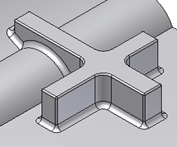
Erstellt Rundungen mit konstantem Radius an den Kanten, die den Regeln entsprechen. Die Regeln weisen eine Quellauswahl mit bestimmten Objekten (Elementen und Flächen) auf. Geben Sie basierend auf Interaktionsanweisungen Kanten an. Beispiel: "Alle Kanten, die ein bestimmtes Element beim Schneiden des Körpers generiert"; diese Kanten werden dann beim Erstellen oder Aktualisieren des Elements erkannt.
- Zugriff
- Klicken Sie in der Multifunktionsleiste auf Registerkarte 3D-Modell
 Symbol Gruppen anzeigen
Symbol Gruppen anzeigen  . Wählen Sie Regelbasierte Abrundung
. Wählen Sie Regelbasierte Abrundung  .
.
Die Benutzeroberfläche hat die Form einer Tabelle, in der jede Zeile eine Regel und den zugehörigen Quellauswahlsatz enthält.
- Quelle
- Gibt einen von der Regel zu verwendenden Basisauswahlsatz an. Folgende Einstellungen sind möglich:
- Elemente zur Auswahl eines oder mehrerer Elemente des Zielkörpers, die durch die Regel dieser Zeile verwendet werden.
- Flächen zur Auswahl einer oder mehrerer Flächen des Zielkörpers.
- Auswahlindikator

- Klicken Sie auf den Stift, um die Auswahl der Quellelemente zu aktivieren. Wenn sich der Stift in einen Zeiger ändert, ist die Auswahl aktiv.
- Auswahlliste
- Gibt die Anzahl der ausgewählten Elemente jeder Zeile der Quelle an.
- Radius
- Gibt den Radius der Rundungen mit konstantem Radius jeder Zeile an.
- Regel
- Gibt die Regel der aktiven Zeile an. Die verfügbaren Regeln hängen von der Quelleinstellung ab.
- Quelle: Elemente
- Regeltypen:
- Alle Kanten Alle Kanten, die von den Elementen selbst und durch das Schneiden der Elemente mit dem Bauteilkörper generiert werden, werden gerundet.
- An Bauteil Nur die Kanten, die von den Flächen der Elemente und den Flächen des Bauteilkörpers gebildet werden, werden gerundet.
- An Elementen Wenn diese Regel aktiviert ist, wird eine Umfangelementauswahl im Dialogfeld eingeblendet. Nur die Kanten, die durch Schneiden der Elemente im Quellsatz und der Elemente im Umfangsatz gebildet werden, werden gerundet.
- Freie Kanten Nur die Kanten, die durch die Flächen der Elemente im Quellauswahlsatz gebildet werden, werden gerundet.
- Quelle: Flächen
- Regeltypen:
- Alle Kanten Alle Kanten, die von den ausgewählten Flächen mit anderen Bauteilkörperflächen gebildet werden, werden gerundet.
- An Elementen Wenn diese Regel aktiviert ist, wird eine Umfangelementauswahl im Dialogfeld eingeblendet. Nur die Kanten, die durch die Quellauswahlflächen und die Flächen der Elemente im Umfangsatz gebildet werden, werden gerundet.
- Störende Kanten Wenn diese Regel aktiviert ist, wird ein Feld Störende Kanten im Dialogfeld eingeblendet. Mit dem Auswahlwerkzeug Richtung wird die Achse ausgewählt, und mit der Schaltfläche Umkehren wird die Richtung der Kanten festgelegt, die der Regel entsprechen. In diesem Fall werden die Kanten gerundet, die auf den Quellflächen enden, parallel zu einer ausgewählten Achse verlaufen (innerhalb einer bestimmten Toleranz) und die gleiche Richtung haben.
Mithilfe der Toleranz können Sie Kanten erfassen, die von der Richtungsachse um den angegebenen Winkel abweichen. Dies ist hilfreich, wenn Sie alle seitlichen Kanten einer Tasche mit einem Verjüngungswinkel erfassen möchten.
Tipp: Durch die Referenzrichtung für die störenden Kanten werden die Kanten wie in der Abbildung dargestellt gefiltert. Wenn die Richtung nach oben weist, werden die Kanten ausgewählt, die nach oben aus der Fläche heraustreten. Weist der Pfeil nach unten, werden die Kanten ausgewählt, die die Fläche nach unten verlassen.
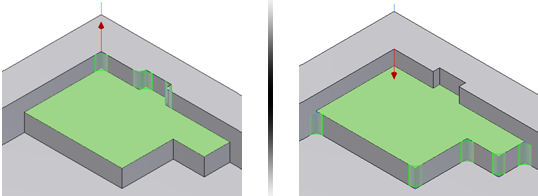
- Konvexitätsoptionen
-
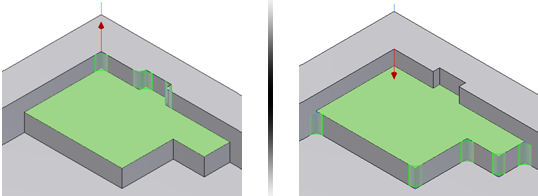
Die Kanten, die von einem bestimmten regelbasierten Element ausgewählt werden, können zusätzlich nach Konvexität gefiltert werden. So können z. B. nur konkave Kanten, nur konvexe Kanten oder beide (Vorgabe) ausgewählt werden. Die Konvexitätsoptionen sind kontextabhängig für jede Zeile der regelbasierten Rundung. Der Umschalter zeigt die tatsächliche Einstellung der jeweils aktiven Zeile an.
- Alle Abrundungen
- Wählt nur konkave Kanten aus
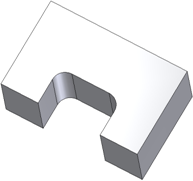
- Alle Rundungen
- Wählt nur konvexe Kanten aus
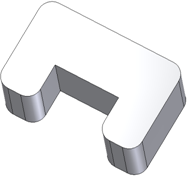
- (Weitere Optionen)

- Legt die Optionen für die regelbasierten Rundungen fest. Die Vorgabeeinstellungen sind für die meisten Elemente angemessen. Die folgenden Optionen sind identisch mit denen der Bauteilrundung:
- Rollen entlang scharfer Kanten
- Rollende Kugel wenn möglich
- Fortlaufende Kanten
- Alle Konstruktionselemente bewahren
- Zusammengeführte Flächen entfernen
- Entfernt aus den übereinstimmenden Kanten all jene Kanten auf Flächen, die eine Geometrie mit anderen Flächen der Auswahlsätze gemeinsam haben (so genannte „zusammengeführte Flächen“) Die in der Abbildung dargestellte Fläche wird beispielsweise sowohl von dem Kasten als auch von den Zylinderextrusionselementen verwendet.
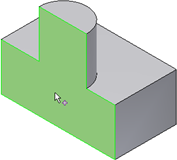 Wenn Sie eine regelbasierte Rundung mit der Regel "Freie Kanten" erstellen und sich der Zylinder im Quellsatz befindet, erhalten Sie bei Deaktivierung von Zusammengeführte Flächen entfernen das folgende Ergebnis.
Wenn Sie eine regelbasierte Rundung mit der Regel "Freie Kanten" erstellen und sich der Zylinder im Quellsatz befindet, erhalten Sie bei Deaktivierung von Zusammengeführte Flächen entfernen das folgende Ergebnis.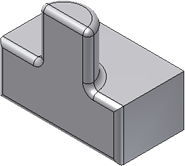 Wenn Zusammengeführte Flächen entfernen aktiviert ist, wird das folgende Ergebnis erzeugt.
Wenn Zusammengeführte Flächen entfernen aktiviert ist, wird das folgende Ergebnis erzeugt.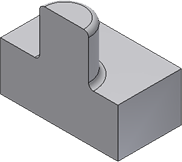
- Ausschließen
- Ausschlusssätze erhöhen die Flexibilität der Regel, indem die Kanten auf ausgewählten Flächen oder einige direkt ausgewählte Kanten herausgefiltert werden, die andernfalls den Regeln entsprechen würden. Ausschlüsse gelten für das gesamte Element.
- Auswahlwerkzeug Flächen Sie können einen Flächensatz auswählen (von den Flächen gebildete Kanten, die ausgeschlossen werden sollen).
- Auswahlwerkzeug Kanten Sie können einen Kantensatz auswählen, der aus der regelbasierten Rundung ausgeschlossen werden soll.